Посібник користувача Numbers для iPhone
- Вітання
- Що нового в Numbers 14.1
-
- Перші кроки в Numbers
- Вступ до зображень, діаграм й інших обʼєктів
- Створення е-таблиці
- Відкривання е-таблиць
- Запобігання випадковому редагуванню
- Персоналізування шаблонів
- Використання аркушів
- Скасування та відновлення змін
- Збереження е-таблиці
- Пошук е-таблиці
- Видалення е-таблиці
- Друк е-таблиці
- Змінення тла аркуша
- Копіювання тексту та обʼєктів поміж програмами
- Основи використання сенсорного екрана
- Авторські права
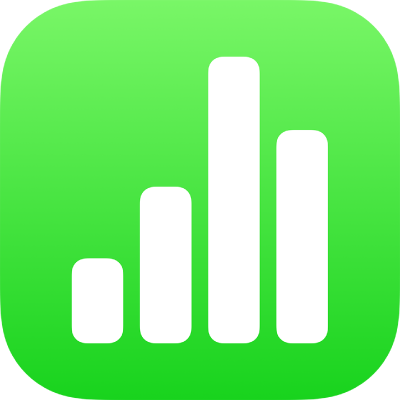
Додавання обʼєктів до клітинок у Numbers на iPhone
В клітинки таблиць можна вставляти зображення, фігури, лінії, діаграми й рівняння. Якщо вставити обʼєкт у клітинку, він додається як заповнення зображенням (тло). Можна змінити спосіб заповнення клітинки або додати текст перед обʼєктом.
Примітка. Якщо вставляти фігуру, яка містить текст, у клітинку буде вставлено лише текст.
Додавання обʼєкта до клітинки
Торкніть обʼєкт у е-таблиці, а тоді торкніть «Скопіювати» або «Вирізати» (обʼєкт буде вилучено з оригінального розташування, якщо його вирізати).
Торкніть клітинку, до якої потрібно додати обʼєкт.
Торкніть клітинку ще раз, а тоді торкніть «Вставити».
Стандартно програма Numbers масштабує обʼєкт за розміром клітинки. Щоб змінити розмір обʼєкта, можна змінити висоту рядка.
Видалення обʼєкта з клітинки
Торкніть клітинку, а потім торкніть
 .
.Торкніть «Клітинка» вгорі засобів форматування.
Торкніть «Заливка клітинки» (можливо, потрібно буде провести вгору), торкніть «Набір параметрів», а потім торкніть «Немає» (можливо, потрібно буде провести вліво).
До клітинок таблиці можна також додавати галочки, зірочки, повзунки і спливні меню. Див. Додавання елементів керування до клітинок у Numbers на iPhone.